手机怎么登陆2个微信 如何实现手机上同时登录两个微信号
时间:2024-02-14 来源:互联网 浏览量:
如今微信已经成为我们日常生活中不可或缺的社交工具之一,对于一些需要同时管理多个微信账号的人来说,手机上只能登录一个微信号的限制可能会带来一些麻烦。有没有办法能够实现手机上同时登录两个微信号呢?本文将为大家介绍一些方法和技巧,帮助大家实现手机上同时登录两个微信号的便利。无论是工作还是个人需求,这些方法都将为我们提供更加便捷和高效的微信使用体验。
操作方法:
1.在手机中打开手机系统的“设置”应用,大多数手机型号都可以在手机设置中设置双开应用。
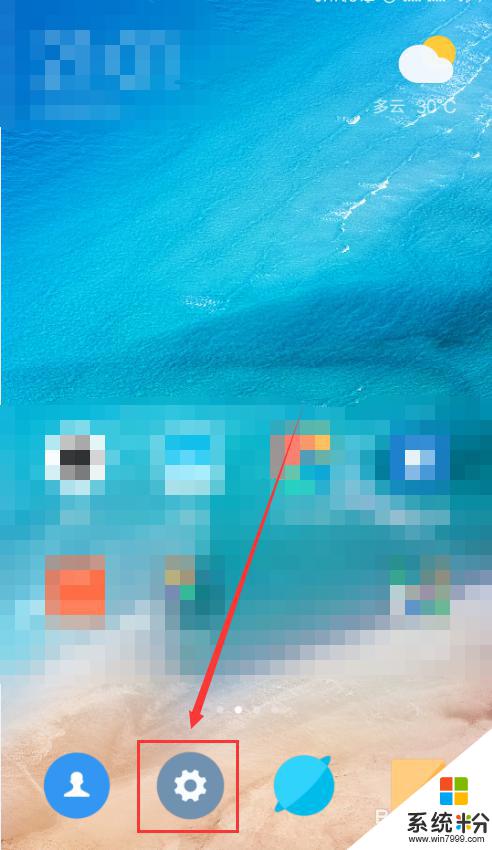
2.在“设置”界面中找到“应用双开”选项。
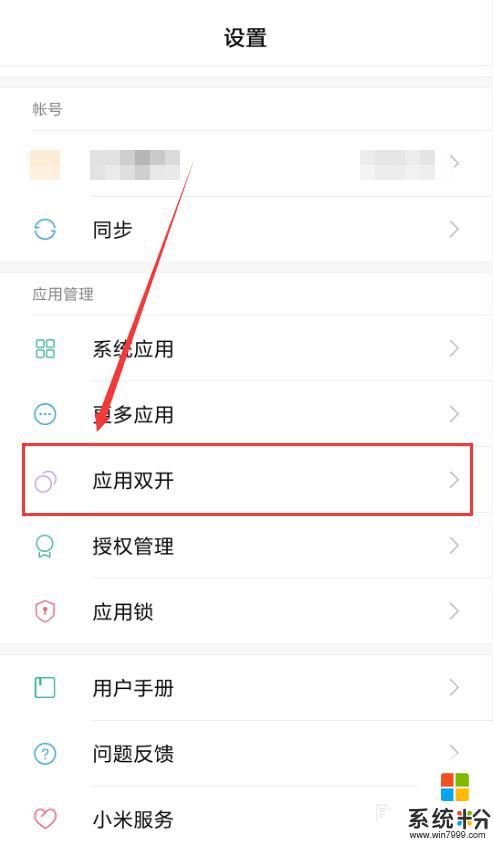
3.在“应用双开”界面中找到“微信”应用的双开选项,点击打开。系统就会自动在手机中双开另一个微信App。
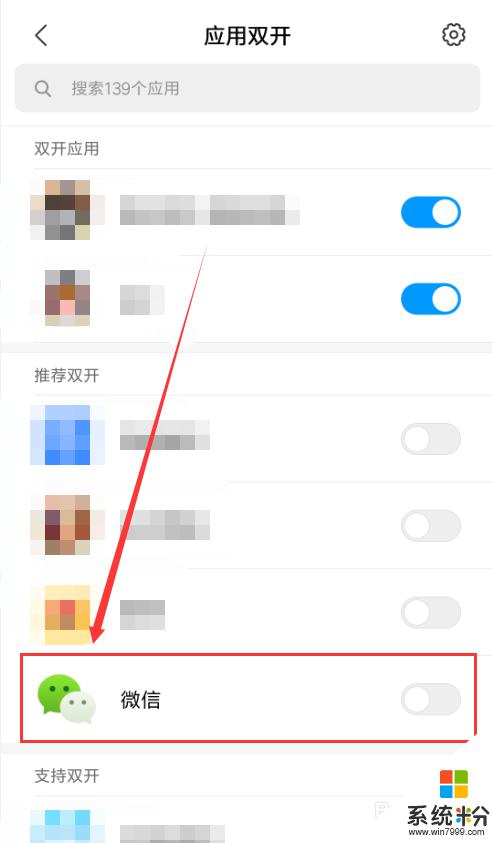
4.如图所示,在手机中就会出现第二个微信App的图标。点击进入就能够正常进行登录。
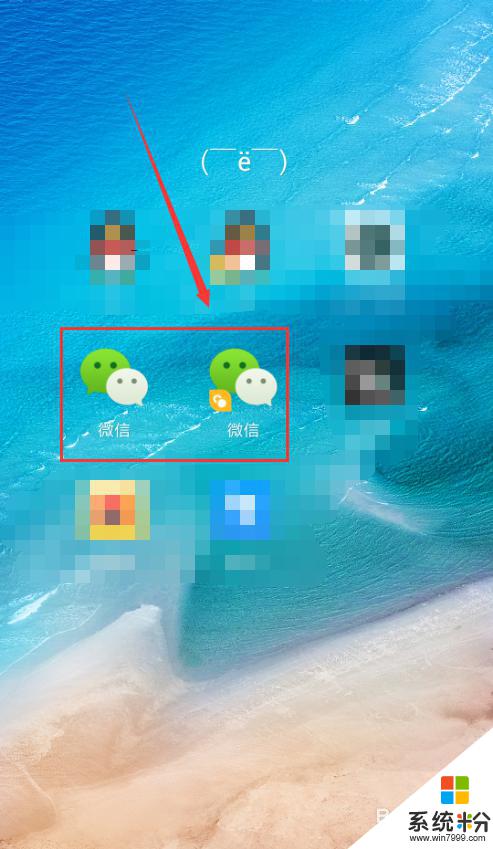
5.点击微信App图标,选中下方的“登录”按钮,即可进行登录。

6.输入要登录的账号以及密码,然后点按下方的“登录”按钮,验证通过后,就能登录了。
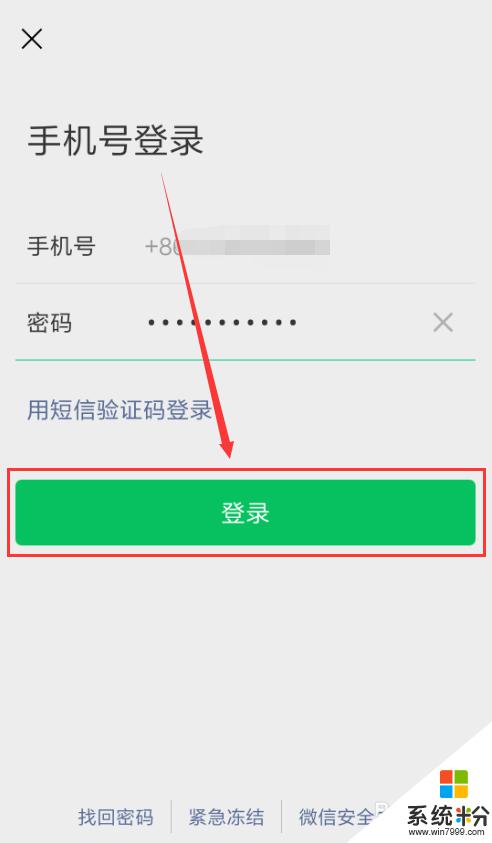
以上就是手机如何登录两个微信账号的全部内容,如果您遇到了这种情况,可以按照我的方法来解决,希望对大家有所帮助。
我要分享:
相关教程
- ·一个手机上能开两个微信吗 怎样实现手机上同时登陆两个微信号
- ·oppo可以同时登两个微信吗 OPPO手机如何实现同时登录两个微信号
- ·电脑同时登陆2个微信 电脑上如何同时登录两个微信账号
- ·一个手机怎么下载2个微信 怎样在一个手机上同时登录两个微信
- ·电脑版微信怎么登陆2个账号 如何在电脑上同时登录多个微信账号
- ·如何登录2个微信号吗 一个电脑上如何同时登录多个微信账号
- ·戴尔笔记本怎么设置启动项 Dell电脑如何在Bios中设置启动项
- ·xls日期格式修改 Excel表格中日期格式修改教程
- ·苹果13电源键怎么设置关机 苹果13电源键关机步骤
- ·word表格内自动换行 Word文档表格单元格自动换行设置方法
电脑软件热门教程
- 1 RPG Maker VX Ace(RMVA)——新手入门(八)
- 2 如何把铃声放到iphone4 把铃声放到iphone4的方法有哪些
- 3 手机短信误删如何找回 手机短信误删找回的方法有哪些
- 4解决电脑屏幕显器字符乱码故障的方法有哪些 如何 解决电脑屏幕显器字符乱码故障
- 5电脑喇叭图标点了没反应 电脑音量图标无法响应点击怎么办
- 6软件怎么装到优盘|软件安装到优盘的方法
- 7重装系统后FN键不灵怎么解决? 重装系统后FN键不灵怎么处理?
- 8电脑点击右键的新建文本文档不见了的解决方法 怎么解决电脑点击右键的新建文本文档不见了
- 9手机设置手势开关应用的方法 手机设置手势开关应用图文教程
- 10怎么查看局域网电脑流量 查看局域网电脑流量的方法
